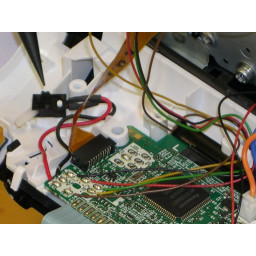Замена ЖК-экрана Brother PT-1290

Шаг 1 Снятие задней части производителя этикеток.
Выключите устройство.
Переверните устройство для изготовления ярлыков брата и нажмите на верхнюю часть «(у лицевой панели)» и наденьте круговую часть с выступами.
Аккуратно вытащите этикетировщик. Он расколется пополам, но будьте осторожны с задней частью, чтобы предотвратить повреждение.
Шаг 2 Переверните устройство, чтобы извлечь батареи.
Поверните устройство в сторону нижней части клавиатуры. Затем откройте корпус и выньте батарейки.
Шаг 3 Открывающее устройство
Как только вы дойдете до этой части, настало время использовать некоторые «инструменты». Пара отверток Phillips потребуется для удаления 5 винтов, которые крепят пластину и получают доступ к ЖК-экрану.
Шаг 4 Извлечение батарей или сетевого адаптера.
Шаг 5 Задняя часть устройства
Снимите заднюю часть устройства и отложите в сторону.
Шаг 6 Снятие винтов с пластины
Как только вы начнете снимать винты, вы обнаружите, что у вас очень узкий доступ, и вам понадобится более тонкая отвертка (PH00).
Шаг 7 Замена магнитофонной кассеты.
При вставке кассеты с лентой она должна защелкнуться на месте. Проверьте, не подается ли лента под направляющие ленты.
Шаг 8 Удалить винты
Удалите все винты 1/4 дюйма (всего 6) с помощью отвертки (+ PH00). Медленно открывайте, чтобы не повредить кабель данных дисплея.
Шаг 9 Удалите винты, удерживающие клавиатуру
Еще три винта должны быть удалены, чтобы поднять клавиатуру.
Кроме того, вам придется снять маленькую металлическую пластину сверху черного разъема с красным и черным кабелями.
Шаг 10
Теперь, когда вы вставили ленту, поместите батареи обратно. Убедитесь, что они находятся в правильном направлении и плотно прилегают. Закройте производитель этикеток, нажмите кнопку питания и теперь он готов к использованию.
Шаг 11 Удалить плоскую панель
Используйте пластиковый инструмент открытия, чтобы удалить плоскую мембранную клавиатуру. Поднимите и отложите в сторону.
Шаг 12 Снятие проводки
Отсоедините разъем с оранжевым и синим проводом
Есть также крюк, который удерживает желтый, красный, оранжевый и зеленый кабели, spudger будет все, что вам нужно, чтобы вытащить их, чтобы отцепить их.
Черный разъем с красным и черным кабелями также должен быть удален. Шаг 3 состоял в том, чтобы удалить винт, который удерживает металлическую пластину, которая удерживает ее на месте, поэтому в этот момент просто сдвиньте вверх.
Шаг 13 Лента для кормления
После установки ленты нажмите клавишу «вверх», чтобы подать ленту, а затем кнопку резака, чтобы обрезать ленту.
Шаг 14
Используйте spudger, чтобы помочь в удалении клавиатуры.
Осторожно снимите, снимая ЖК-экран, подключенный к кабелю данных, и заканчивая снятие.
Шаг 15 Снятие клавиатуры для доступа к ЖК-дисплею
После удаления трех последних винтов Philips клавиатура должна быть удалена. Чтобы сделать это, вам нужно держать его, чтобы убедиться, что четыре крючка с оранжевыми кругами свободно ослаблены, чтобы не сломать их.
Вытащите его, аккуратно зафиксируйте
Убедитесь, что когда он освободился, вы можете приступить к удалению ЖК-дисплея, который удерживается еще двумя крючками, отмеченными оранжевыми кружками. Вам понадобится Spudger, чтобы удерживать их, одновременно вытягивая экран другой рукой.
Шаг 16 Замена ЖК-дисплея
Клавиатура была успешно удалена, теперь, удерживая переднюю (клавиатуру) пластину, вы будете снимать лицевую панель.
Если лицевая панель не снимается, снять ЖК-дисплей будет практически невозможно, или вы обнаружите, что ломаете некоторые крючки, удерживающие его на месте.
Снимите и замените ЖК-экран, убедившись, что кабель данных дисплея не поврежден в процессе работы.
Выполните шаги в обратном порядке в том порядке, в котором они были удалены, чтобы можно было собрать детали и сохранить работу печати.
Комментарии
Пока еще нет ниодного комментария, оставьте комментарий первым!
Также вас могут заинтересовать
Сломалось остальное?
Оставьте заявку на ремонт остальное или просто задайте вопрос мастерам и с вами свяжутся представители сервисных центров для устранения неисправности.